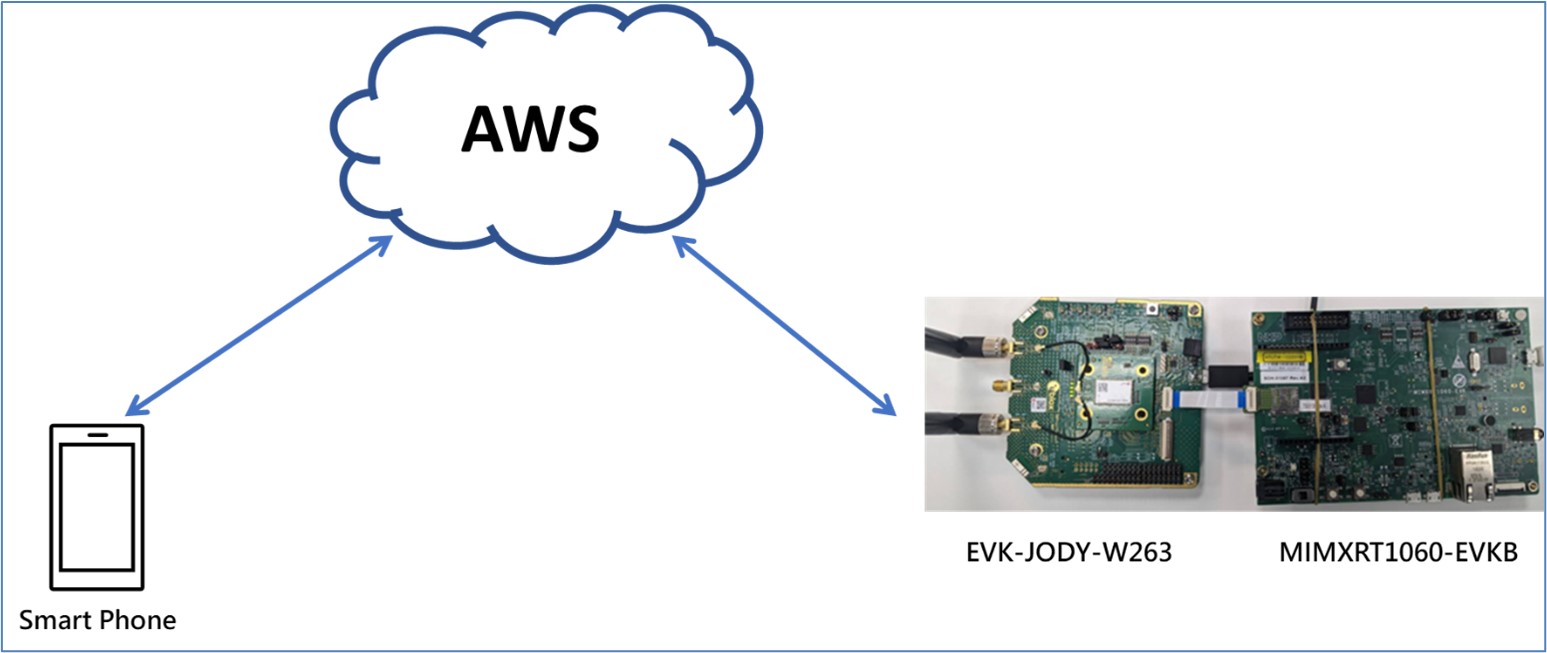接續上一章節,我們把開發環境架設好之後,此章節敘述如何建立 AWS IoT 環境,請務必已經有 AWS Account,申請 AWS Account 之流程將不在此說明。
III-1. 登入 AWS IoT, 在「管理」>「所有裝置」>「實物」下點擊「建立實物」
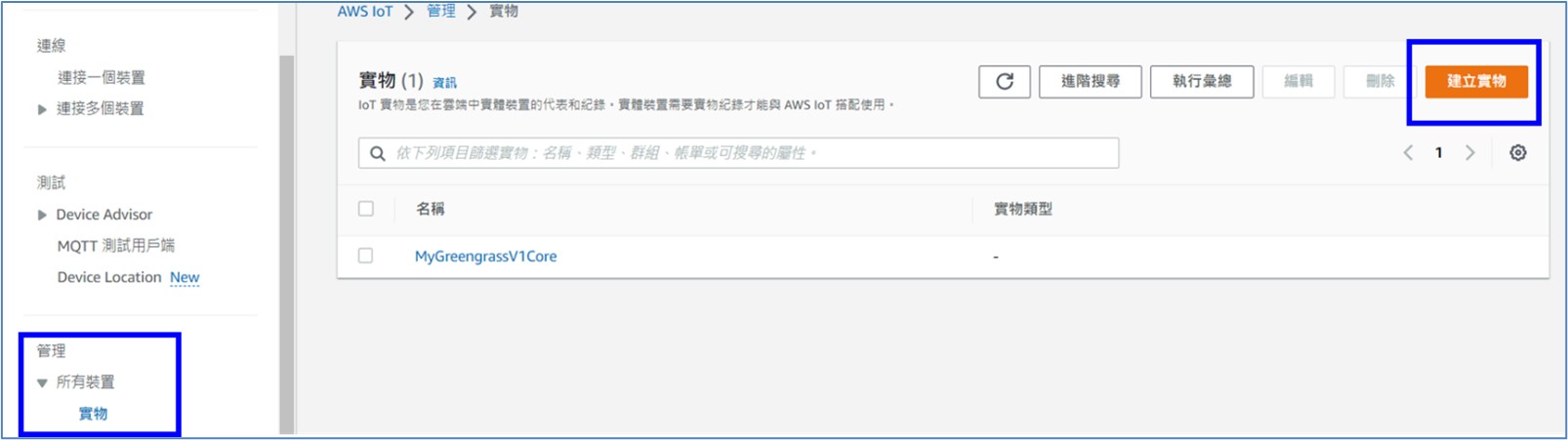
III-2. 選擇「建立單一實物」後,點擊「下一步」
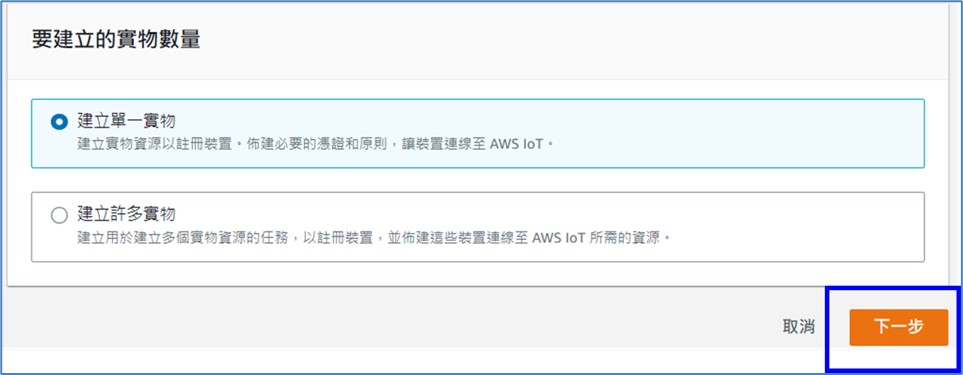
III-3. 輸入實物名稱,在此取名為「AWSTEST」
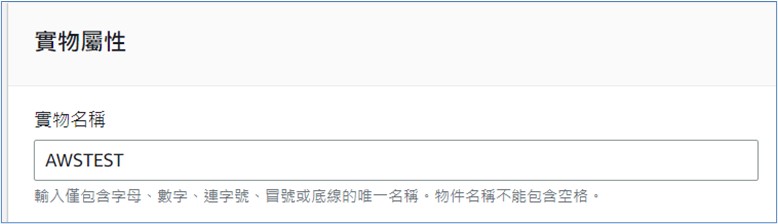
III-4. 裝置影子選擇「未具名陰影 (傳統)」,然後點擊「下一步」
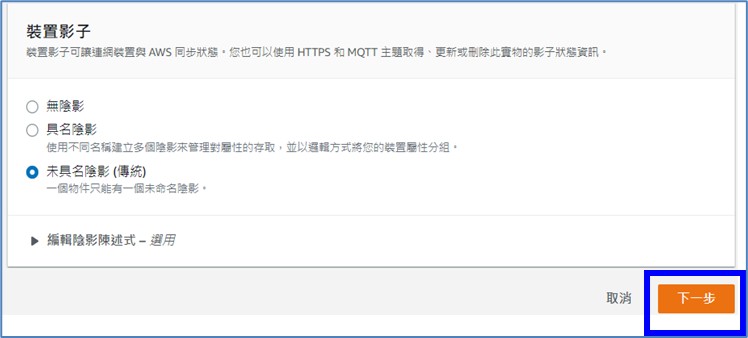
III-5. 裝置憑證選擇「自動產生新憑證 (建議)」,然後點擊「下一步」
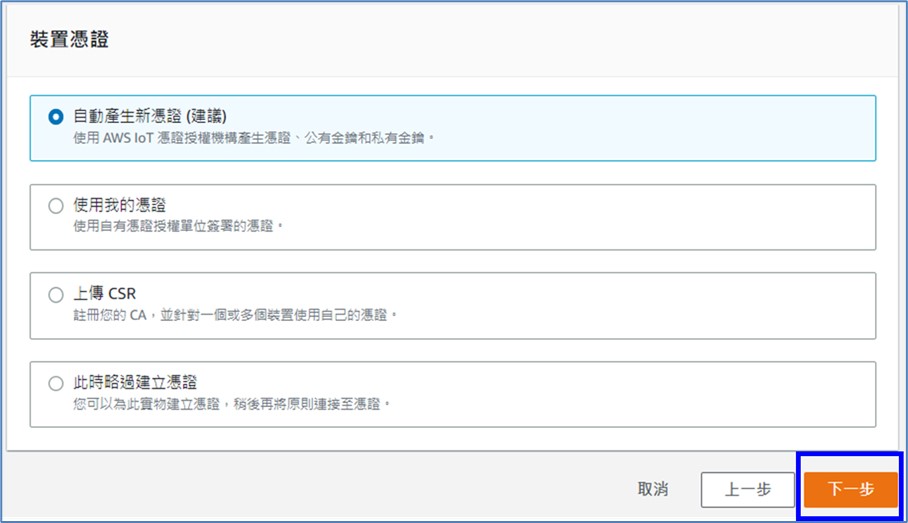
III-6. 點擊「建立實物」
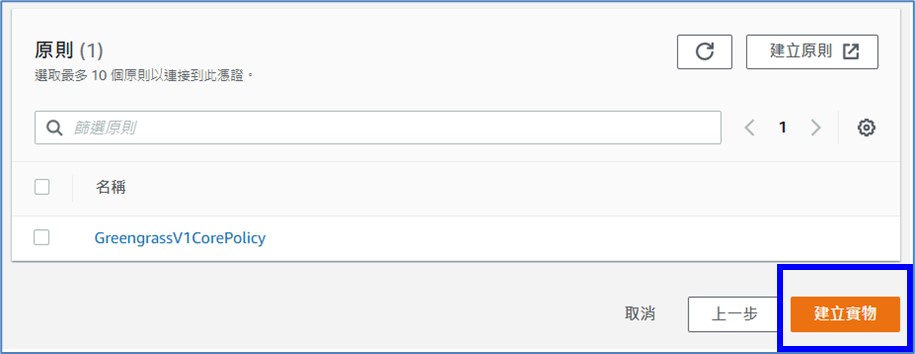
III-7. 請確定所有憑證、金鑰都有下載
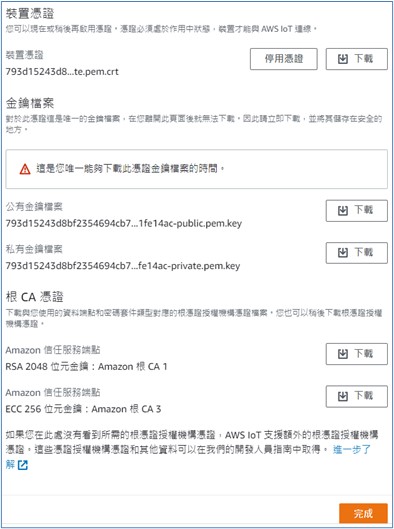
III-8. 在 「管理」>「安全」>「政策」下點擊「建立政策」
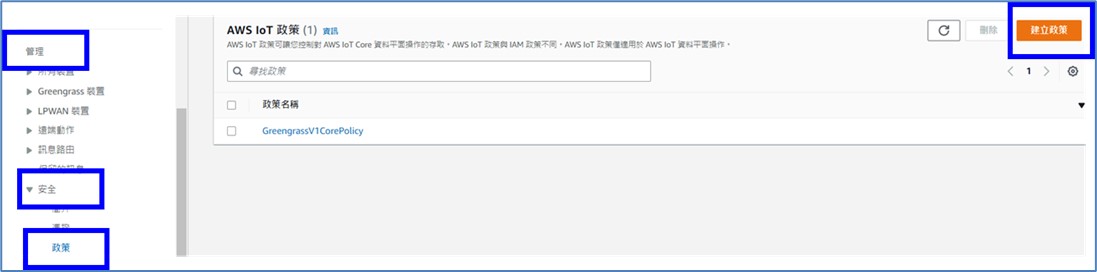
III-9. 輸入政策名稱,在此取名為「AWSTESTPOLICY」
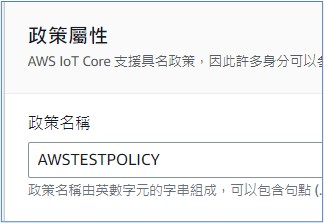
III-10. 於「政策文件」下輸入選擇「允許」、「*」字符號,然後點擊建立

III-11. 於「安全」>「憑證」下,點擊剛才新建的憑證
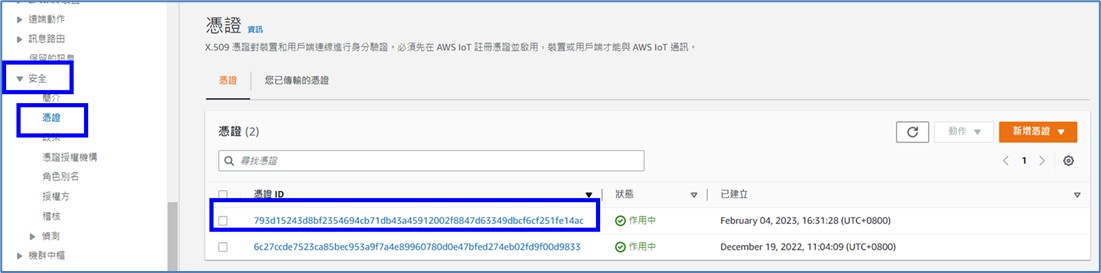
III-12. 點擊「連結政策」

III-13. 選擇建立的「AWSTESTPOLICY」後,點擊「連接政策」
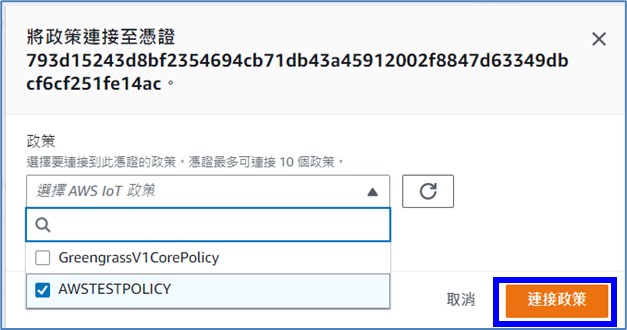
由於我們會用手機 APP 進行遠端控制,因此需要透過 Amazon Cognito 進行身分認證,進入該頁面後,進行以下動作。
III-14. 點擊「建立新的身分集區」
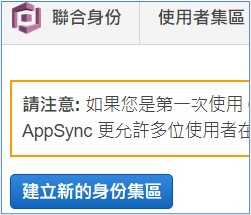
III-15. 輸入身份集區名稱,在此取為「AWSTESTPOOL」,並勾選「啟用未驗證身分的存取權」,然後點擊「建立集區」
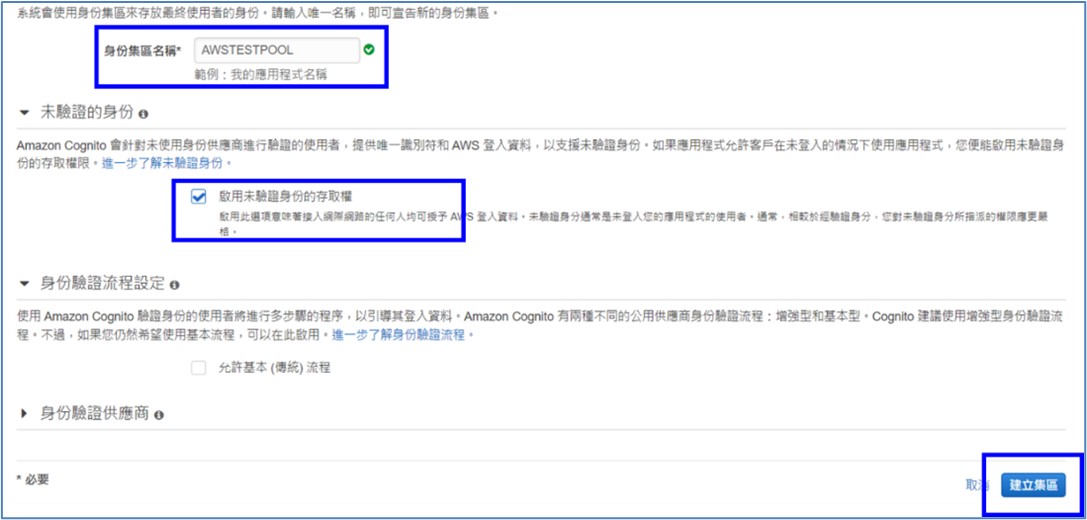
III-16. 點擊「允許」
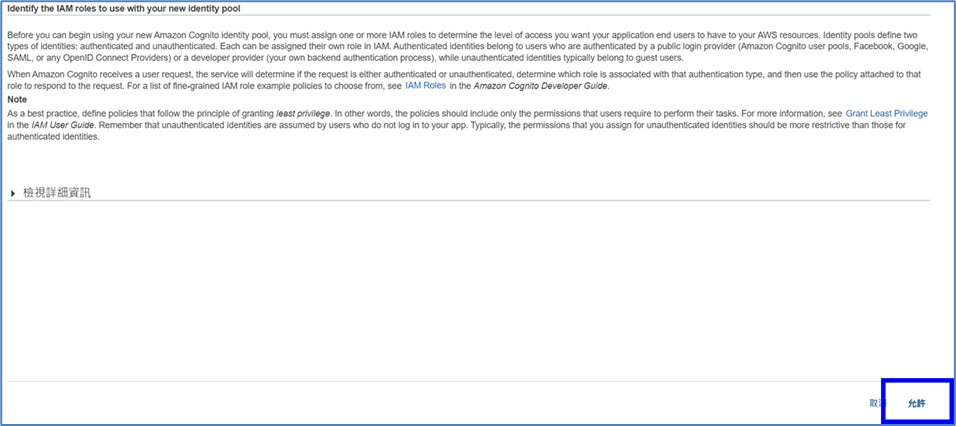
III-17. 記下身份集區 ID 資訊,Android APP 會用到
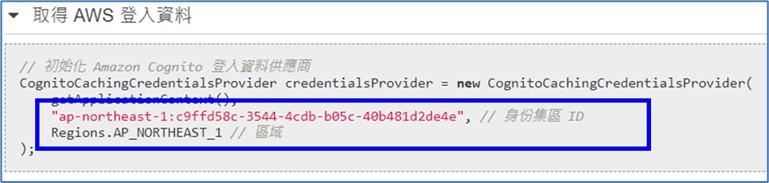
III-18. 開啟 Amazon IAM 頁面,並於「存取管理」>「政策」下點擊「建立政策」
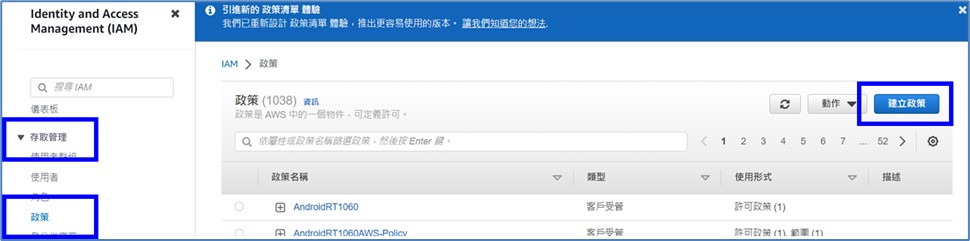
III-19. 在建立政策上選擇 JSON 輸入以下內容
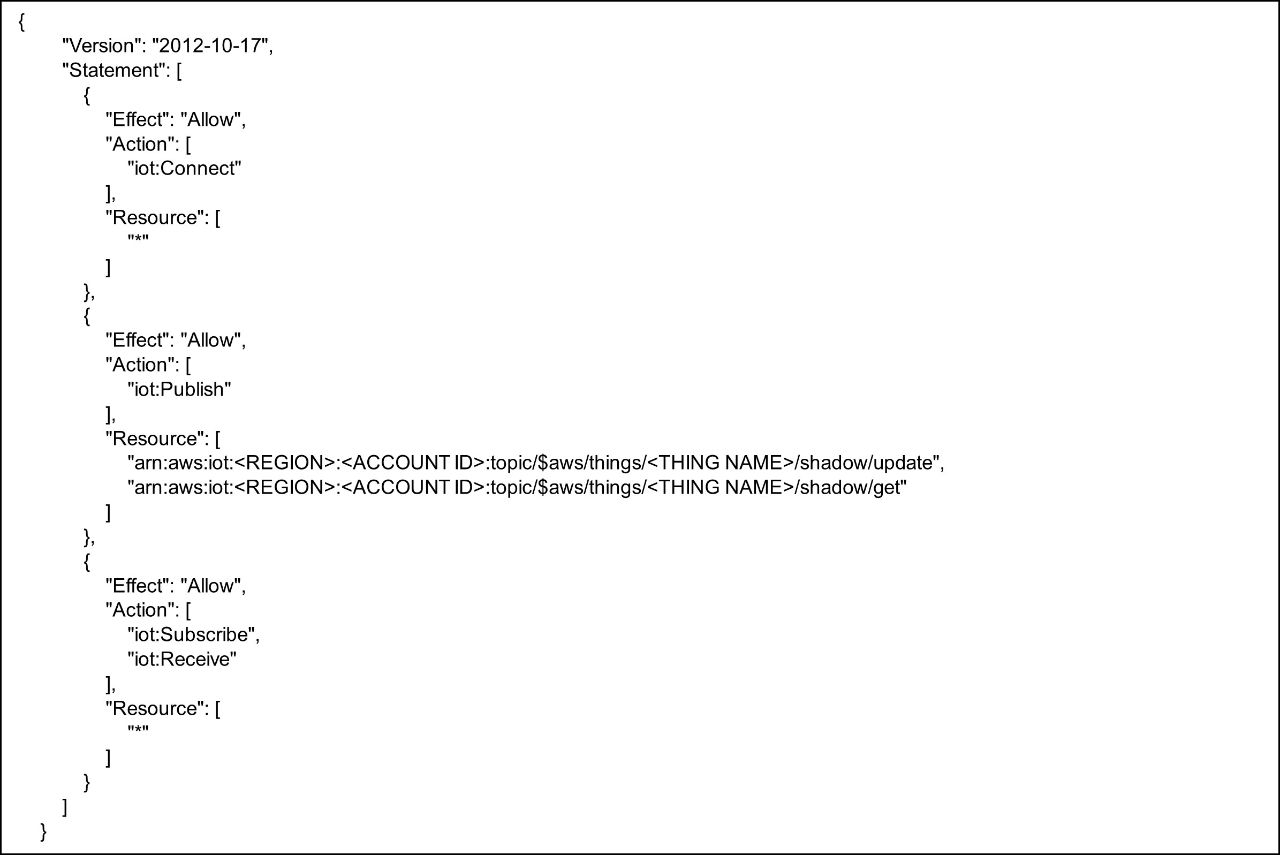
III-20. <REGION> 參照身份集區 ID 的區域部分,以下圖為例:REGION 為 us-east-1
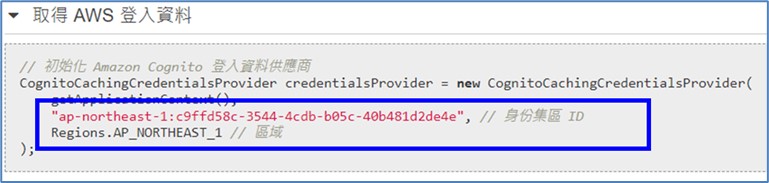
III-21. <ACCOUNT> 參照「帳戶設定」,以下圖為例:ACCOUNT 為 19xxxxxxxx03
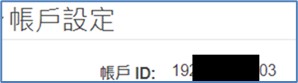
III-22. <THING NAME>也輸入好後,點擊「下一個:標籤」
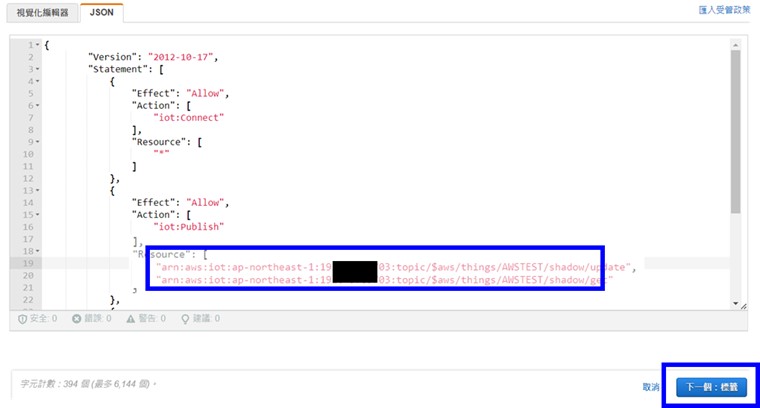
III-23. 點擊「下一個:檢閱」
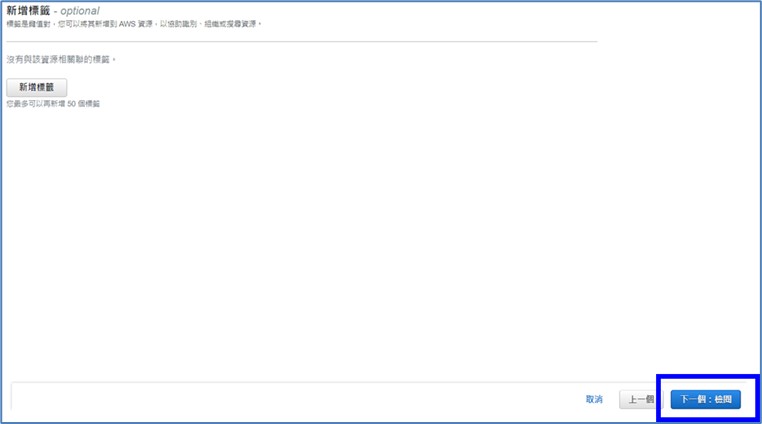
III-24. 輸入政策名稱,在此取名為「AWSTESTCOGNITOPOLICE」,點擊「建立政策」
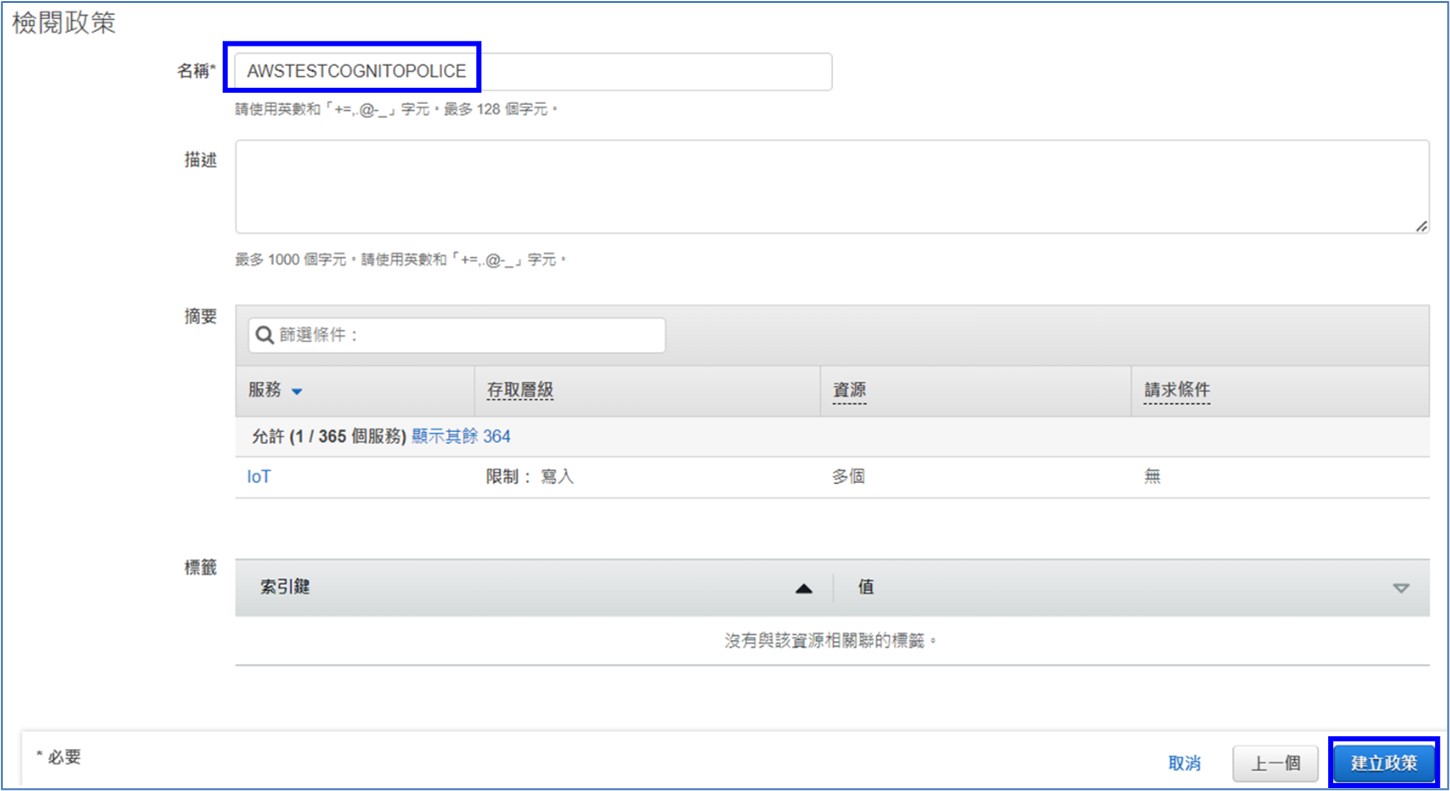
III-25. 在「存取管理」>「角色」下,點擊 Cognito_AWSTESTPOOLUnauth_Role
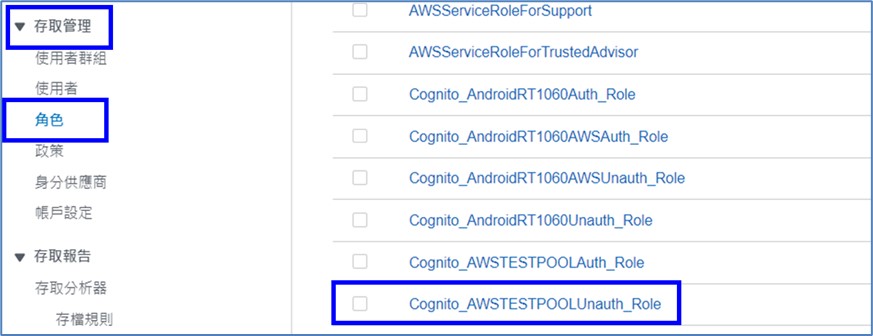
III-26. 點擊「新增許可」後,選擇「連接政策」

III-27. 選擇剛剛建立的「AWSTESTCOGNITOPOLICE」後,點擊「連接政策」
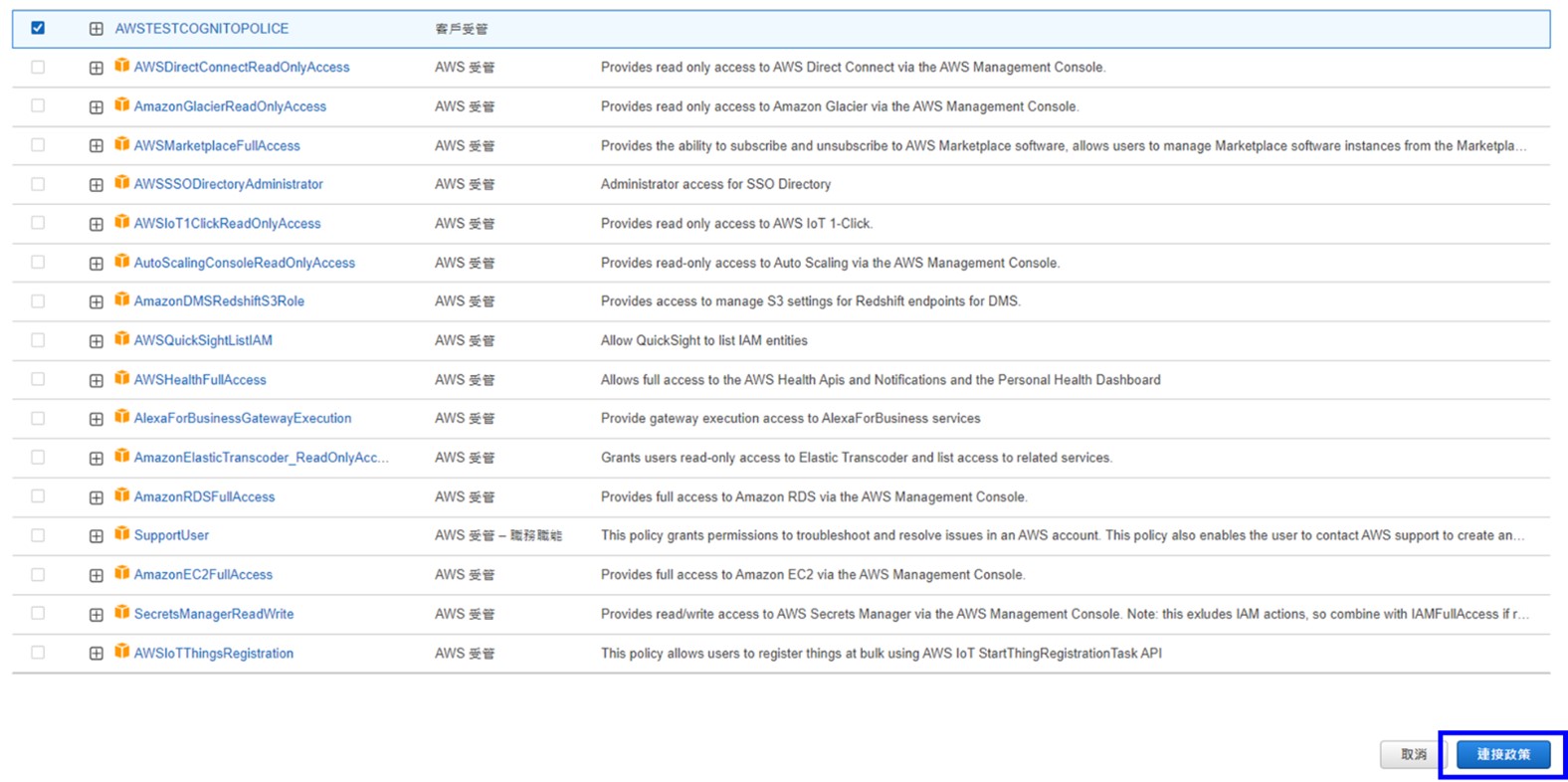
而我們 AWS Remote Control ( Wi-Fi ) on i.MX RT1060 EVK 的拼圖就剩下最後一塊了,下一期將會介紹 RT1060 的最後一哩路,敬請拭目以待!